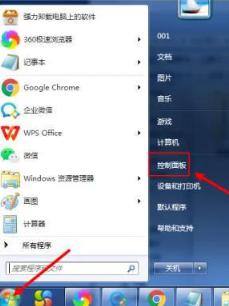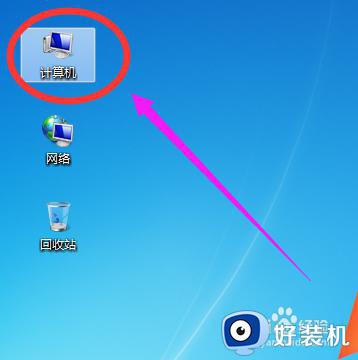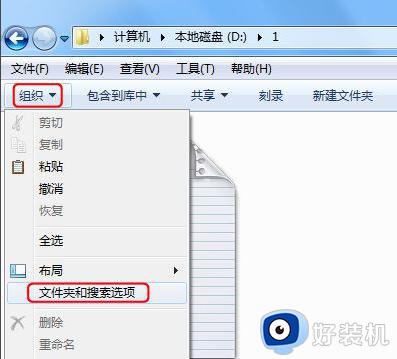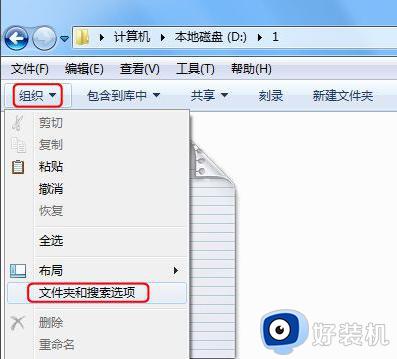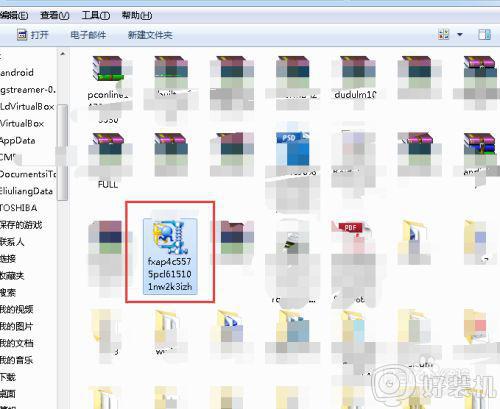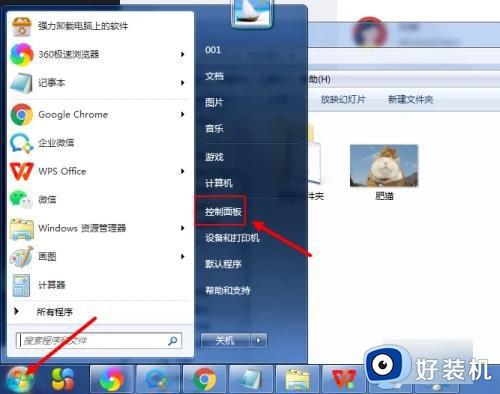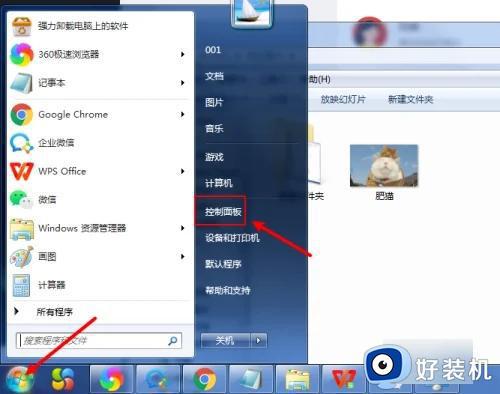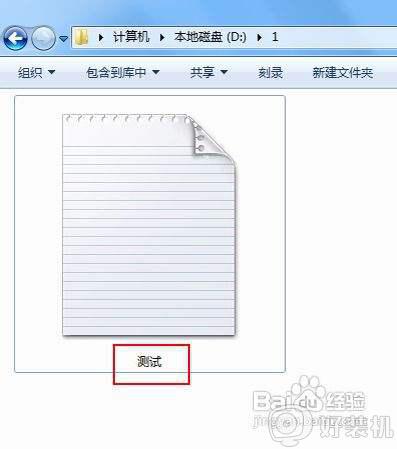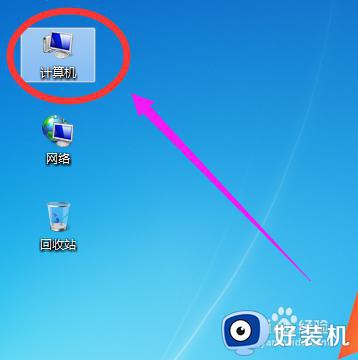win7 显示扩展名的步骤 win7怎么显示文件后缀
时间:2023-12-06 15:04:55作者:huige
不同类型的文件都有属于自己的扩展名,方便我们了解文件的属性类型,可是有部分win7纯净版系统用户却发现文件只有文件名没有后缀,这样很不方便,经过分析是隐藏起来了,那么win7怎么显示文件后缀呢?针对此问题,本文给大家介绍一下win7 显示扩展名的步骤。
具体方法如下:
1、在窗口左上方点击(组织),弹出下拉菜单中选择(文件夹和搜索选项);或者在菜单栏上点击(工具),在工具下拉菜单里选择(文件夹选项)。
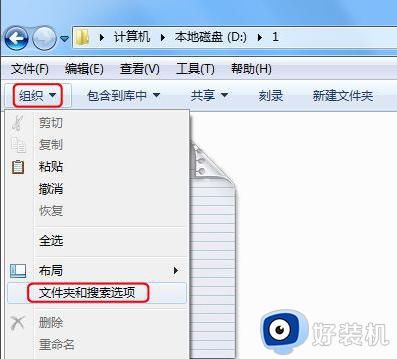
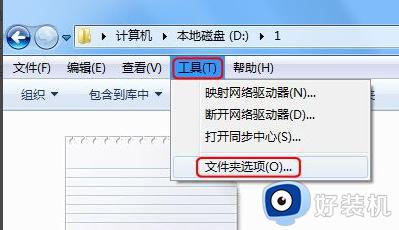
2、此时进入文件夹选项框, 这里点击(查看)栏。
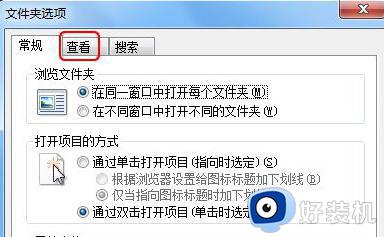
3、在查看栏下面的高级设置里,向下拖动滚动条至最底下
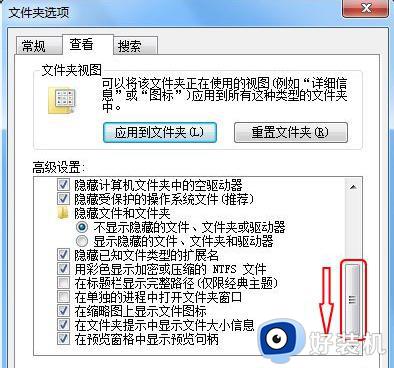
4、此时看到一个选项(隐藏已知文件类型的扩展名)。 点击前面的复选框,确保去掉勾选。然后记得点击(确定)完成设置。
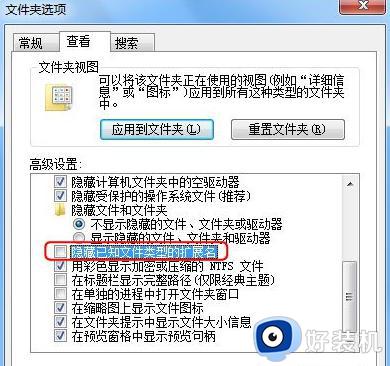
5、最后看该文件的名字有一点隔开,点的后面就是该文件的后缀名。至此所有的文件的后缀名都会显示出来。

关于win7显示文件后缀的详细方法就给大家介绍到这里了,如果你有需要的话,可以参考上面的方法来进行操作,希望对大家有帮助到大家。